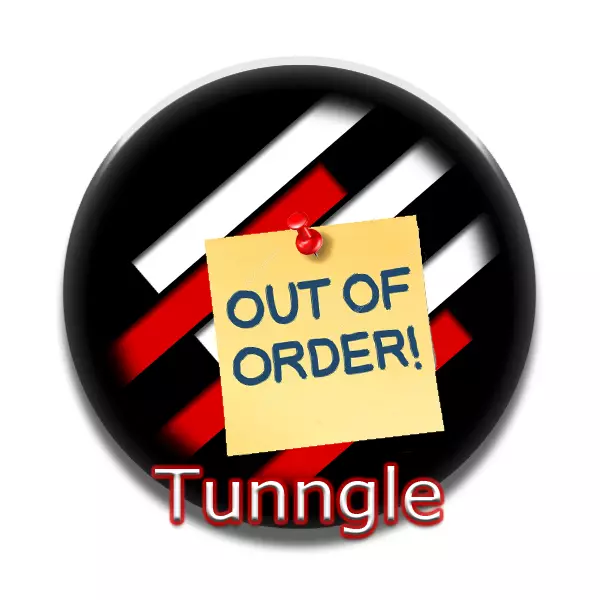
ノー認識する方法悲しい問題では、Tunngleは、他のプログラムと同じように失敗することがあります。そして、この事実の意識は通常ので、ユーザーは通常、ここに入力しているため、残りは、無期限に延期する必要があり、気分を台無しに。この期待が最小になるように、そして、すぐに問題を解決するために取ることが必要です。
プログラムの問題点
Tunngleは、唯一の公式の誤差は約40枚の別のウィンドウに表示されているという問題のプログラム、です。未記録の可能な障害にはあまり実用的ではありません。実際には、プログラムはかなり難しいコンピュータシステムと非常に包括的かつ作業であるということです。のみの構成プロセス中には、ユーザによって調整の側面は、システム設定の奥深くに隠されていることがわかるが、これは氷山の上部のみです。だから、このシステムでは何かが破ることができるということは非常に論理的です。一般的に、通常、誤動作やTunngleを開始するための故障につながる5つの最も一般的な特性の問題を強調することが可能です。
原因1:間違ったインストール
最も一般的な問題があります。一番下の行は、プログラムをインストールする過程で様々な不測の中断があり得ることであり、最終的にTunngleは、仕事のためのいくつかの重要な成分を奪われます。
- この問題を修正するには、Tunngleを削除する必要があります。これを行うには、「パラメータ」、「コンピュータ」を通じて生産する最も簡単される入力を通じてアンインストールする必要があります。
- ここでは、Tunngleを見つけ、それを選択して[削除]ボタンをクリックする必要があるプログラムのリストインチ
- また、プログラム自体のフォルダにアンインストールするためのファイルを起動することができます。デフォルトでは、次のアドレスにあります。
C:\プログラムファイル(x86)\ tunngle
このファイル「unins000」と呼ばれます。
- 除去した後、それが残っている場合は、「Tunngle」フォルダを消去するのが最善です。その後、コンピュータを再起動する必要があります。
- 次は、インストールされ、コンピュータ上で実行されているウイルス対策をオフにします。プログラムをインストールする過程では、それがブロックし、システムのルートプロセスにTunngleにアクセスするための責任があるいくつかの項目を削除することができます。
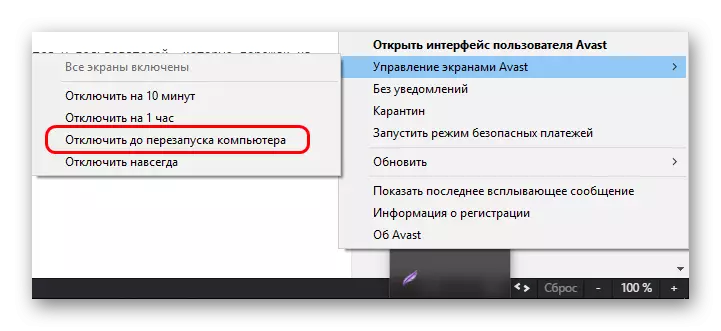
もっと読む:ウイルス対策をオフにする方法
- また、カットファイアウォールに余計なことはありません。
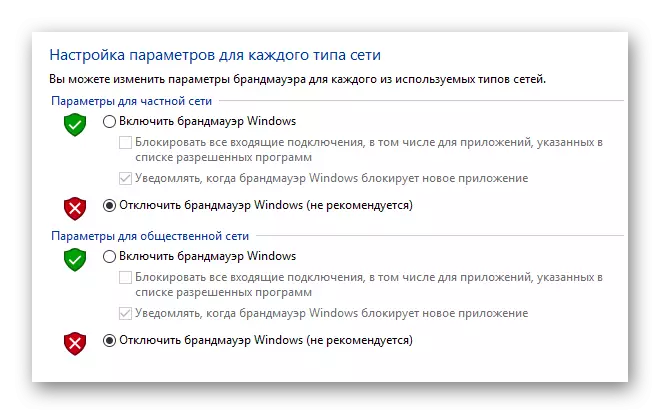
また、インストール手順にマイナスの影響を与える可能性があります。
続きを読む:ファイアウォールの電源を切る方法
- 今では、ブラウザや他の実行可能プログラムを終了することをお勧めします。あなたは、彼らは同様に近く、uTorrentのと同様の急流のクライアントにダウンロードを停止する必要があります。
- これらの準備の後、あなたはそれが唯一のインストールウィザードの指示に従いますTunngleインストーラを起動することができます。
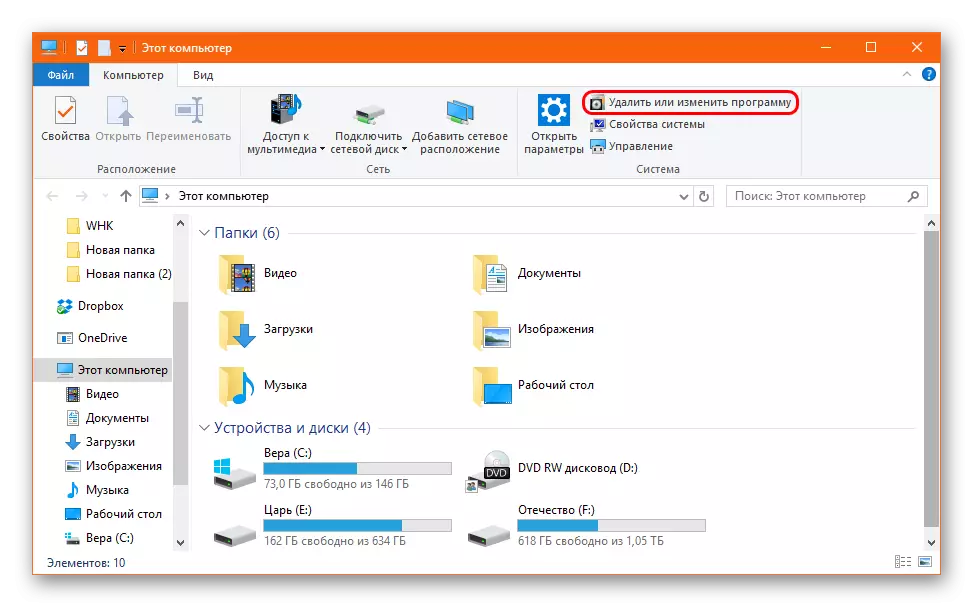
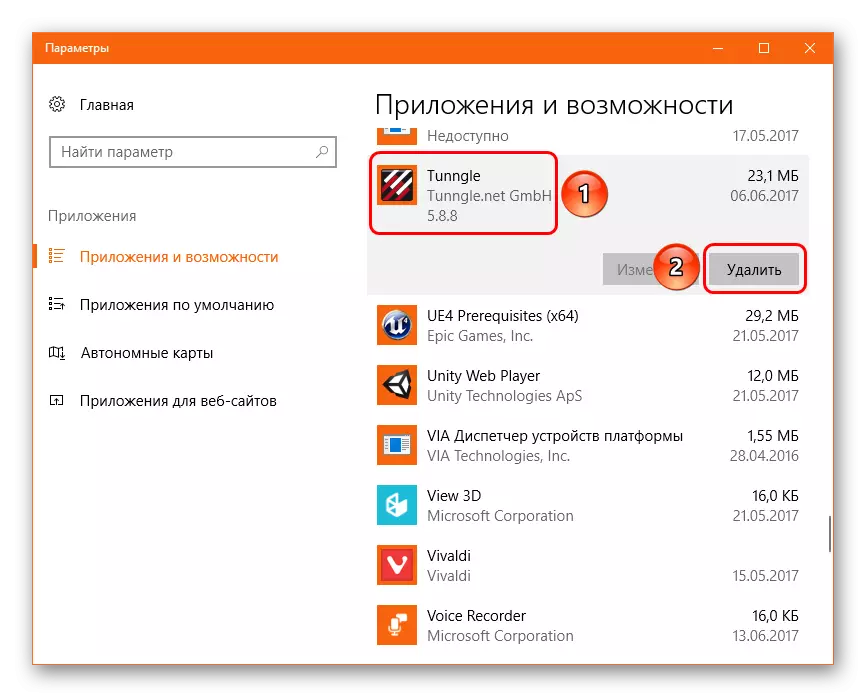
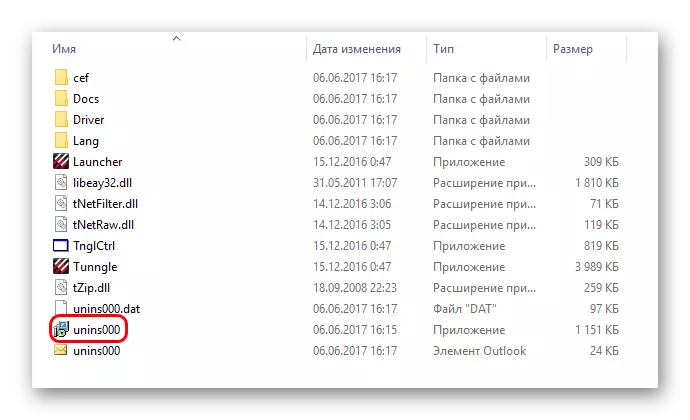
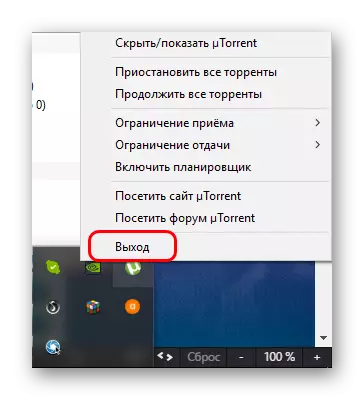
そのようなクリーンな再インストールの後、多くの場合、多くの問題が蒸発します。
原因2:時代遅れのバージョン
プログラム開始失敗の原因が古いバージョンであることがあります。たとえば、ほとんどの場合、過去のバージョンからWindows 10に切り替えられたユーザーから追跡できます。このオペレーティングシステムでのみTunngleがバージョン6.5からのみ正しくサポートされていることが知られています。したがって、古いバージョンが誤って機能するか、機能を拒否することさえできます。この場合は、最新のバージョンにプログラムを更新する必要があります。
ユーザーがプレミアムライセンス・プログラムを使用している場合は、プログラム内で「自動更新」項目が有効になっているか確認してください。このオプションは、TUNNGLEが起動したときの状況に適していますが、完全に正しく機能しません。それ以外の場合、このメニューはこのメニューに入りません。この項目は「設定」ボタンを押すと開くポップアップメニューにあります。
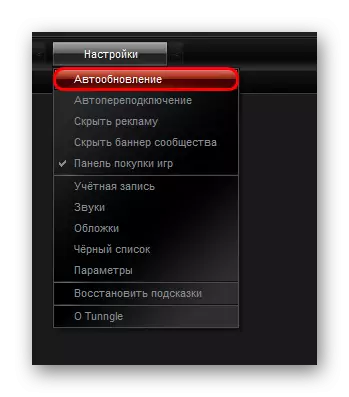
無料ライセンスを使用する場合、最善の方法は(上記のように)プログラムの正味除去と新しいバージョンをインストールすることになります。
原因3:システムの問題
非常に頻繁には、様々なシステムの問題も観察され、どちらの方法もまたプログラムの起動およびその性能を妨害することができる。オプションは次のようになります。- システムアップロードシステム
特にスタートアッププロセスでは、コンピュータリソースの極端に厳しいです。そしてこれ以上システムがロードされている場合は、プログラムから始める必要はありません。
解決方法:システムをゴミからクリアし、コンピュータを再起動し、不要な作業アプリケーションを閉じます。
続きを読む:ccleanerを使ってコンピュータを掃除する方法
- 他のソフトウェアを完成させてください。
特に頻繁には、uTorrentと同様の顧客がTunngleを妨害できることに注意してください。また、さまざまなVPNプログラムは、同じシステムに従って動作するため、起動に直面できます。アンチウイルスソフトウェアはまた、特定のTunngleコンポーネントを妨害することもできます。
解決策:同様のタイプのようなすべてのアプリケーションを閉じます。コンピュータの再起動も役に立ちます。
- システムの誤った操作
通常、Windowsの非ライセンスのないコピーを使用するユーザーを満たしています。 Pirate OSは、インストールの瞬間から、トンニグルの故障につながるさまざまな問題を使用するためにしばらくの間にもあります。
解決策:Windowsを再インストールし、OSのライセンスコピーを使用することも推奨されます。
原因4:ウイルスの敗北
いくつかのウイルスソフトウェアがTUNNGLEの作業を妨げることができると報告されています。特に頻繁にそれは一方向または別の方法がコンピュータのインターネットへの接続に影響を与えるウイルスに関するものです。たとえば、個人データの盗難や類似体のために、ネットワーク上でユーザーの活動を監視するあらゆる種類のトロイの木馬。システムのロックを解除するための償還を要求することが多い他のプログラムを故意にブロックするソフトウェアがいくつかあります。
解決策:他の類似の場合と同様に、ここに解決策は一つのことです - あなたはあなたのコンピュータを感染から保存し、高品質の清掃を生み出す必要があります。
もっと読む:ウイルスからコンピュータを掃除する方法
原因5:誤った設定
通常、誤ったシステム設定はプログラムのパフォーマンスに影響を与える可能性があり、その起動をブロックすることはできません。しかし例外があります。だからあなたが最初にトンニングを開始して正しい設定を作成するときに最善です。続きを読む:チューニングチューン
結論
プログラムの起動を妨げる個々の問題が発生する可能性があることに注意することが重要です。ここでそれらの最も頻繁なものと見なされました。あなたはインターネット上で答えを検索するとき、あなたは膨大な量の不正につまずくことができることを知る必要があります。彼らは、問題を解決するための詳細な指示をダウンロードするために、さまざまなコンピュータフォーラムをシミュレートするページに関する偽の対応をもたらします。他の常にユーザーがウイルスファイルを受信するため、そのような指示をダウンロードすることはできません。
